-
Accedi a Microsoft365.com.
-
Selezionare Word o OneNote.
-
Aprire una pagina di un documento o un blocco appunti e selezionare Visualizza > Strumento di lettura immersiva

-
Per Outlook Online, accedere a Microsoft365.com, selezionare Posta e aprire un messaggio di posta elettronica. Seleziona Altre opzioni

-
-
Seleziona Impostazioni

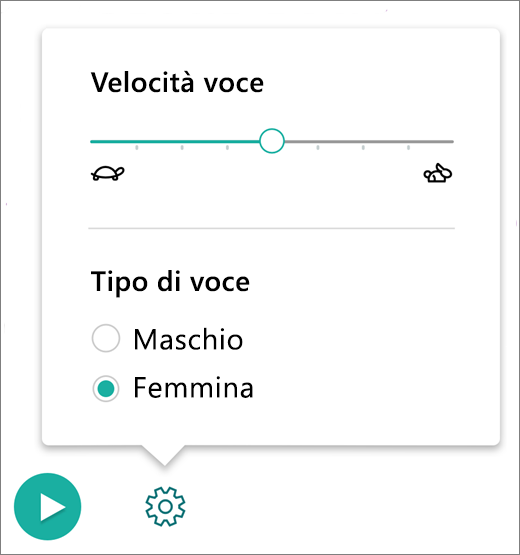
Cambiare il tipo di voce
Il tipo di voce controlla la riproduzione della voce del lettore.
-
Seleziona Maschio o Femmina per modificare la voce usata per la riproduzione.
-
Premi Riproduci per ascoltare la voce.
-
Aprire OneNote.
-
Selezionare Visualizza > Strumento di lettura immersiva.
-
Seleziona Impostazioni vocali


Modificare la velocità della voce
Il dispositivo di scorrimento Velocità della voce controlla la velocità di riproduzione del lettore.
-
Seleziona Velocità della voce e spostala verso destra o sinistra per aumentare o diminuire la velocità di lettura della voce.
-
Premi Riproduci

Cambiare la voce che parla
-
Seleziona Voce, quindi scegli una voce dall'elenco.
-
Premi Riproduci

Seleziona Scarica altre voci per rendere disponibili più voci e lingue per leggere il testo.
Altre informazioni
Usare Strumento di lettura immersiva per Office Online e OneNote
Trasformare il parlato in testo in Strumenti di apprendimento per Office Online e OneNote
Usare lo stato attivo delle righe in Strumento di lettura immersiva per Office Online
Strumenti di apprendimento per diverse esigenze
Risolvere il problema della sintesi vocale che legge nella lingua sbagliata.










